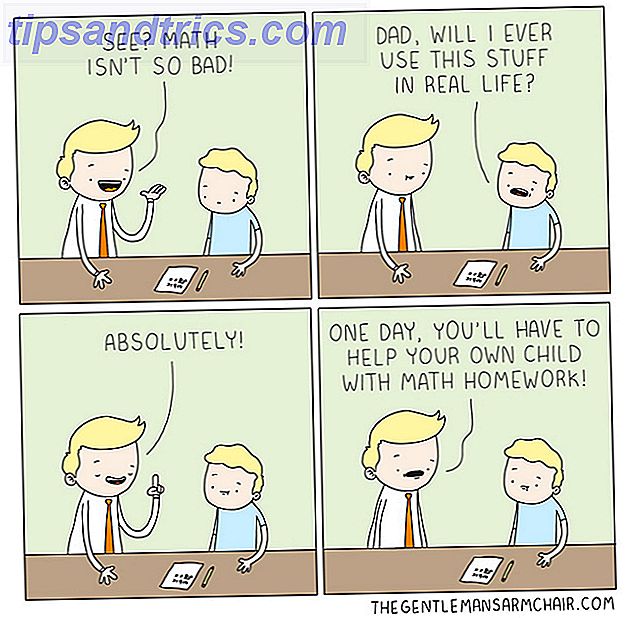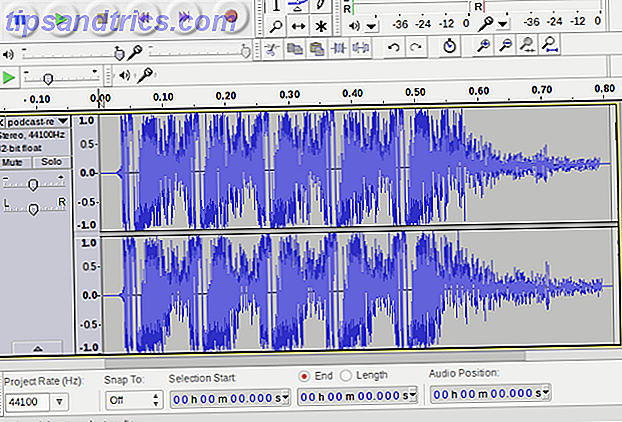Windows 10 gör data backup enkelt. Mitt i många förändringar i underhållsinställningar för Windows 10 Windows 10 Underhåll: Vad har ändrats och vad du behöver tänka på Windows 10 Underhåll: Vad har ändrats och vad du behöver tänka på I Windows 10 har Microsoft omhändertat underhållsfunktionerna allvarligt. Speciellt Windows Update orsakar lite huvudvärk. Vi ger dig en översikt över nya inställningar och visar vilka tredjepartsverktyg du fortfarande behöver. Läs mer, Microsoft har intensifierat sitt backup-spel utan att släppa ut testade och testade funktioner. Windows 10 är väl förberedd för molnbaserad lagringsrevolution och erbjuder fortfarande allt du behöver för att säkra filer lokalt.
Vi har sammanfattat alla alternativ för säkerhetskopiering, återställning, återställning och reparation vi kunde hitta på Windows 10. Använd våra enkla tips och aldrig förtvivlad över förlorade data igen!
Lokal lagringskopiering
Lokal lagring är praxis att spara dina filer på fysiska platser som din dator eller på en tummin enhet. Dessa är säkra och lättillgängliga metoder för att spara filer som inte kräver internetuppkoppling.
Filhistorik
Filhistorik är en relativt ny metod för att säkert spara filer på en separat penna (tillgänglig för Windows 8 och 10).
För att hitta programmet Filhistorik, klicka på Windows- tangenten, sök efter filhistorik och klicka på Återställ dina filer med Filhistorik . Du kan också komma åt det här programmet i Kontrollpanelen under Windows Tangentbord + X> Kontrollpanelen> System och säkerhet> Filhistorik .
Skillnaden mellan filhistorik och en enkel filöverföring är dess förmåga att regelbundet schemalägga säkerhetskopior på din tummin enhet. I fönstret Filhistorik klickar du på Konfigurera inställningar för filhistorik för att komma igång.
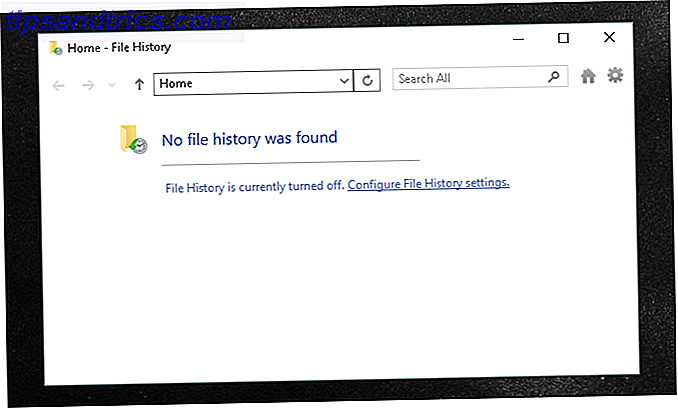
Filhistoriken hittar automatiskt externa lagringsenheter anslutna till datorn.

Innan du aktiverar filhistoriken klickar du på Avancerade inställningar och anger önskat schema.

Spara dina ändringar och aktivera filhistorik för att säkerställa och säkerhetskopiera dina säkerhetskopior. Som standard kopierar File History endast filer från: Bibliotek, Skrivbord, Kontakter och Favoriter.
Systemåterställning
Systemåterställning är en långtidskompis av Windows och en bekväm metod för att säkerhetskopiera din systembild tillsammans med regelbundna filer.
För att hitta systemåterställning, tryck på Windows-tangenten, sök sedan efter återställningspunkt och klicka på Skapa en systemåterställning .

Som en trogen användare av Systemåterställning kan jag försäkra mig om att det är nödvändigt när jag experimenterar med drivrutinsladdningar och obskyrlig programvara. Microsoft skriver:
Ibland kan installationen av ett program eller en drivrutin orsaka oväntade ändringar i din dator eller orsaka att Windows beter sig oförutsägbart. Vanligtvis avinstallerar programmet eller drivrutinen problemet. Om avinstallationen inte löser problemet kan du försöka att återställa datorns system till ett tidigare datum när allt fungerade korrekt. - Microsoft.com
Skapa helt enkelt en återställningspunkt till en punkt där din Windows-dator arbetar regelbundet för att få en säker status på datorn. För att återställa till en tidigare punkt öppnar du fönstret Skapa ett systemåterställning och klickar på knappen Systemåterställning för att komma igång. Även om det här programmet inte tillåter användaren att komma åt specifika dokument, är Systemåterställning utmärkt för att spara tillstånd på din dator om ett operativsystem (OS) misslyckas. Om du är intresserad av en felsäker metod för att leka med datorns operativsystem, titta på virtuell maskinvara. Vad är en virtuell maskin? Vad är en virtuell maskin? Virtuella maskiner tillåter dig att köra andra operativsystem inom ditt nuvarande operativsystem, men varför spelar det roll? Vad är för och nackdelar? Läs mer .
Säkerhetskopiering och återställning
Säkerhetskopiering och återställning, för att inte förväxlas med Systemåterställning, är ett program som ursprungligen är tillgängligt i Windows 7, vilket säkerhetskopierar datafiler från ditt systembibliotek och en viss fil och mapp (eller alla filer och mappar) som finns på hårddisken.

Säkerhetskopiering och återställning ger lite mer frihet att säkerhetskopiera filer än Filhistorik, medan File History har den extra fördelen att du får regelbundna loggar på dina säkerhetskopior. Liksom File History, ger tillbaka och återställ också regelbundna schemalagda säkerhetskopior. Du kan till och med kontinuerligt säkerhetskopiera hela hårddisken till en extern eller alternativ intern hårddisk, vilket gör borta behovet av säkerhetskopieringsprogram från tredje part.
För att starta Backup and Restore, gå till Start för att söka och välj Backup and Restore . Vår säkerhetskopiera och återställa guide Så här ställer du in och använder Windows 7 Backup & Restore-funktion Så här ställer du in och använder Windows 7 Backup & Restore-funktion Det är knappast en hemlighet när jag säger att du förr eller senare behöver en säkerhetskopia av dina personuppgifter . Har du en just nu? Vad håller de flesta från att förbereda vanliga säkerhetskopieringar ... Läs mer visar dig hur du konfigurerar din första säkerhetskopia.
Recovery Drive Creator
Windows 10 erbjuder bekvämt ett program med namnet Recovery Drive Creator, som skapar säkerhetskopieringssystemfiler i ditt operativsystem. Du kan sedan använda den här återställningsenheten för att installera eller ominstallera Windows om det händer något tragiskt med datorn.
För att komma åt det här verktyget, gå till Start (tryck på Windows-tangenten ), leta efter återställningsenhet och välj Skapa en återställningsenhet .

Processen är enkel och sparar dig smärtan för att hantera mindre ansedd tredje parts USB-återställningsprogram. Microsoft ger tack och lov en tydlig, kortfattad och officiell Wikiartikel om hur du använder programmet.
System Repair Disc
Tillsammans med att skapa en återställningsminne, kan du med Windows 10 skapa en återställnings-CD för att säkerhetskopiera din dator. För att hitta det här alternativet, öppna Start, sök efter säkerhetskopiering och återställ, och välj Backup and Restore (Windows 7). Du har möjlighet att skapa en systemreparationsskiva på vänster sida av fönstret. Observera att detta kräver en CD / DVD-enhet.

Skapa en systemreparationsskiva - som en Recovery Drive-är en enkel och enkel process. Microsoft har också varit vänlig nog att tillhandahålla en officiell artikel som täcker programmet och dess funktioner.

Alternativt kan du använda dessa verktyg för att skapa en Windows-räddningsskiva 5 Bästa räddningsskivor för en Windows-systemåterställning 5 bästa räddningsdiskar för Windows Systemåterställning Varje Windows-användare borde vara medveten om minst en baconbesparande, återställning av systemåterställning disk. Det kan hjälpa dig att komma åt din dator för att reparera och säkerhetskopiera, även när det inte startar. Läs mer .
Tredjepartssäkerhetsprogram
Tredjepartssäkerhetsprogramvara är ett knepigt ämne, med tanke på hur mycket säkerhetskopieringen är. Vissa hårddiskföretag, som i Western Digital, tillhandahåller emellertid gratis programvara som Acronis True Image WD Edition-programvara, så var noga med att kolla på din hårddisks skaparens webbplats för att se till att du använder korrekt säkerhetskopieringsprogram för din dator.
Acronis True Image WD Edition kan klona enheter, säkerhetskopiera operativsystemet, applikationer, inställningar och alla dina data samtidigt som du torkar säkert konfidentiella data som du inte längre behöver. Acronis True Image WD Edition ger dig alla nödvändiga verktyg som du behöver för att återställa ditt datorsystem om en katastrof skulle uppstå, till exempel att förlora data, oavsiktligt radera kritiska filer eller mappar eller en fullständig hårddiskkrasch. Om fel uppstår som blockerar åtkomst till information eller påverkar systemets funktion, kan du enkelt återställa systemet och de förlorade data. - Support.wdc.com
Om du ska använda en programvara från tredje part för att säkerhetskopiera din dator, var noga med att studera programvaran. En enkel säkerhetskopieringsprogramvara är nog: Är Bvckup 2 den ena? En enda säkerhetskopieringsprogramvara är nog: Är Bvckup 2 den ena? Säkerhetskopior behöver inte vara tråkiga eller irriterande. Med det rätta verktyget sker backups i bakgrunden utan att du behöver tänka på dem. Vi kan hjälpa dig att hitta rätt verktyg. Läs mer innan du sätter ditt digitala liv i sina händer.
Cloud Storage Backup
Cloud-baserat lagring beror inte på din tumme eller hårddisk. Det beror faktiskt inte på dig alls. molnbaserat minne Vad är molnet? Vad är molnet? Molnet. Det är en term som kastas runt mycket idag. Vad är molnet, exakt? Read More är en alltmer populär metod för att säkerhetskopiera både personliga och systemfiler (tillsammans med en massa andra saker), samtidigt som filerna är tillgängliga överallt där det finns en internetanslutning.
OneDrive
OneDrive är ett populärt molnbaserat lagringsutrymme tillverkat av Microsoft, vilket ger upp till 15 GB ledigt lagringsutrymme om du hade turen att registrera dig och hävda det i tid och 5 GB för alla andra.
OneDrive tillåter användare, via skrivbordsprogrammet eller mobilappen, att nå filer som är laddade i deras kontoförteckning.

När du har hämtat och installerat OneDrive visas lagringssystemet i din File Explorer som en vanlig USB- eller extern minneslagringsenhet skulle. Logga bara in på ditt Microsoft Live-konto Fördelar och nackdelar med att använda ett Microsoft-konto med Windows Fördelarna med och nackdel med att använda ett Microsoft-konto med Windows Ett enkelt Microsoft-konto kan du logga in på ett brett utbud av Microsoft-tjänster och appar. Vi visar dig för och nackdelar med att använda ett Microsoft-konto med Windows. Läs mer och du kan njuta av molnens lagringsutrymme.
Du kan även komma åt dina filer på språng med hjälp av det mobila OneDrive-programmet som finns tillgängligt på Android och iOS. Priserna för ytterligare lagringsplaner är kompatibla med andra molnbaserade lagringsföretag, som Dropbox och Amazon Cloud Windows 10 Underhåll: Vad har ändrats och vad du behöver tänka på Windows 10 Underhåll: Vad har ändrats och vad du behöver tänka på i Windows 10, Microsoft reviderade seriöst underhållsfunktioner. Speciellt Windows Update orsakar lite huvudvärk. Vi ger dig en översikt över nya inställningar och visar vilka tredjepartsverktyg du fortfarande behöver. Läs mer .
Microsoft Azure Backup
Förra året meddelade Microsoft att någon med ett Windows 10-system kan säkerhetskopiera sina filer i en molnbaserad tjänst med namnet Microsoft Azure. Microsoft Azure är ett abonnemangsbaserat online backup-system, som lovar att hålla dina filer säkra och ljuda samt säkra.

Men bli inte vilseledd att tänka Microsoft Azure är bara en backup-programvara; Det finns många fantastiska fasetter till Microsoft Azure, vilket gör det till ett imponerande och lätt att använda molnbaserat program.
Microsoft har publicerat officiella resurser som förklarar hur man hämtar, installerar och konfigurerar Azure Backup för att underlätta processen. Detta gäller ännu mer om det fullständiga Microsoft Azure-programmet. Om du vill veta hur du kan använda Microsoft Azure som en kompetent och kunnig affärsresurs, gå över till Microsoft Azure YouTube-kanalen.
Ärade Anmärkning: NAS Systems NAS vs Cloud: Vilken fjärrlager är rätt för dig? NAS vs Cloud: Vilken fjärrlager är rätt för dig? Nätverksansluten lagring (NAS) sträcker sig mellan en lokal hårddisk och molnlagring och ger dig fördelarna med båda. Läs mer
Jag skulle inte göra mitt jobb om jag inte nämnde NAS-system (Network Attached Storage). NAS-system är i huvudsak samlingar av hårddiskar, vilka är tillgängliga via en nätverksanslutning. Eftersom du faktiskt äger dessa system, har du mer kontroll över vem och vad som kan komma åt dina filer och information.
Även om lagring av moln används i större utsträckning för enkelhet och snabb överkomlighet kan det inte vara det säkraste alternativet för dina känsliga dokument och information.
NAS-system, å andra sidan, är helt inom ägarens kontroll.

Priset och säkerheten hos ett NAS-system gör dem bra för småföretag eller stora volymer information som är bättre vänster hålls i fysisk form, samt att låta mer tekniskt kunniga användare få tillgång till nätverksbundna RAID-arrays.
Kort sagt, NAS-maskiner är personliga, skalbara och hanterbara moln.
För den genomsnittliga användaren är fördelarna med ett NAS-system ovanför molnlagring för säkerhetskopiering dock obetydliga, och molnbaserade lagringssystem är ofta enklare att använda och billigare upp för att hantera.
Förlora inte dina data igen
Säkerhetskopiering är en skyddsåtgärd 5 Grundläggande säkerhetskopieringsfakta Varje Windows-användare borde veta 5 grundläggande säkerhetskopieringsfakta Varje Windows-användare borde veta att vi aldrig tröttnar på att påminna dig om att göra säkerhetskopior och hålla dina data säkra. Om du undrar vad, hur ofta och var du ska säkerhetskopiera dina filer, har vi rakt framåt svar. Läs Ofta underutnyttjas och undervärderas av den genomsnittliga användaren. Det är tills det händer något dåligt och de ovärderliga bilderna av Coachella 2008 lämnas bleknade och glömda. Låt inte upplevelsen av att läsa treåriga skrivprover av din "Gothic pseudo-fiction" -fas passera dig med; Var aldrig utan dina viktiga filer och mappar igen!